Deze features in iOS 15 en macOS Monterey maken losse apps (soms) overbodig
Als Apple functies inbouwt die al eerder via andere apps werden ondersteund, betekent dat niet dat die app meteen overbodig wordt. Zo is Apple’s implementatie soms wat beperkt en kunnen apps van ontwikkelaars nog ergens in uitblinken. We bekijken in dit overzicht een aantal functies waar je voorheen hoe dan ook apps van derden voor nodig had – al zijn er ook situaties waarbij apps van derden nog steeds zin hebben.
#1 VPN-apps
Met iCloud+ biedt Apple sinds iOS 15 Private Relay aan. Dit lijkt op een VPN-dienst aan, waarbij je IP-adres wordt vervangen door een anoniem IP-adres. Bovendien komt het opgevraagde webadres via een tweede server binnen, zodat er geen verband te leggen is tussen jouw identiteit en de informatie die je hebt opgevraagd. Je IP-adres kan dus niet meer worden gevolgd. Dit biedt basisfunctionaliteit: het verbergt alleen de echte locatie.
Bij VPN-apps van derden heb je vaak meer mogelijkheden: je kunt aangeven via welk land je wilt internetten, zodat je toch content met regioblokkade kunt bekijken. Dit geldt bijvoorbeeld voor internationale versies van Netflix. Apple biedt de mogelijkheid niet om zelf je land te kiezen.
#2 Codes voor tweefactorauthenticatie
Apple biedt met iCloud Sleutelhanger al langer de mogelijkheid om je wachtwoorden vast te leggen, zodat je vaak geen aparte apps voor wachtwoorden meer nodig hebt.
Sinds iOS 15 kun je ook codes voor tweefactorauthenticatie maken, zonder dat je authenticatie-apps van derden nodig hebt. Er is daardoor steeds meer overlap met bestaande apps zoals 1Password en Google Authenticator.
#3 Livetekst vervangt Google Lens
Met Livetekst kun je tekst lezen in foto’s of direct uit je camera en de tekst vervolgens kopiëren naar een notitie. Ook kun je op een telefoonnummer op een foto tikken en meteen bellen. Dit kon al met Google Lens, waardoor deze functie voor iPhone-gebruikers niet meer nodig is. Er is nog wel een verschil: terwijl je met Google Translate ook teksten op foto’s kunt laten vertalen van en naar het Nederlands, kan dat bij Apple nog niet. Alleen Engels en Chinees worden ondersteund.
#4 EXIF-data van foto’s bekijken
EXIF is een nieuwe optie in de Foto’s-app, waarmee je kunt kijken waar een foto is gemaakt, met welke camera en lens. Je ziet ook hoe laat de foto is gemaakt en op welke datum. De enige aanpasbare instellingen zijn de datum en tijd. Meer is er niet mogelijk. Daardoor worden apps als Metapho niet helemaal overbodig. We blijven deze apps dan ook nog steeds noemen in onze tip over EXIF-data bekijken op de iPhone.
#5 Rondkijken en jezelf oriënteren in Apple Kaarten
Google Maps had al de mogelijkheid om met AR rond te kijken. De app herkent dan de gebouwen in de omgeving en legt uit in welke richting je moet lopen. Bij Apple Kaarten kan dat sinds iOS 15 ook, maar in een beperkt aantal steden buiten Nederland en België. Apple Kaarten vergelijkt jouw omgeving met de database van gebouwen en geeft vervolgens aan welke straat je in moet lopen. Je krijgt ook meer details over bedrijven en winkels in je omgeving. Vanwege de beperkte beschikbaarheid is nog lang geen bedreiging voor Google Maps.
#6 Videobellen op het web
Zoom biedt het al vanaf het begin: anderen uitnodigen met een linkje en die vervolgens in je agenda zetten. Bij Apple is het sins iOS 15 in FaceTime beschikbaar. Je kunt dan ook FaceTimen via het web met mensen die alleen een Android- of Windows-toestel hebben. Apple heeft de app ook een make-over gegeven met bijvoorbeeld een rasterweergave, zodat je meer mensen tegelijk kunt zien. De achtergrond kan onscherp worden gemaakt met een nieuwe portretfunctie. Maar FaceTime loopt nog steeds achter op gespecialiseerde videobel-apps, wat wel blijkt uit het feit dat Apple intern en voor sessies zoals Zomerkamp en Today at Apple een heel andere dienst gebruikt: WebEx.
De kans dat mensen nu Zoom aan de kant zetten is niet zo groot. Apple zal echt wat meer te bieden moeten hebben. Toch is FaceTime voor privégesprekken nog wel een prima optie: je kunt spontaan iemand bellen, het kost helemaal niets (ook niet als je langer dan 40 minuten wilt bellen) en met functies als Center Stage ben je altijd goed in beeld. Dat laatste werkt trouwens ook in Zoom.
#7 Mindful met de Apple Watch
De Ademhaling-app op de Apple Watch heet nu Mindfulness. Er zit nu namelijk een extra functie in: reflecteren. Hier moet je dingen inbeelden terwijl je, kort gezegd, naar een animatie met bewegende vlekken kijkt. Dit vervangt echter nog niet de gespecialiseerde apps zoals Headspace, die veel uitgebreidere trainingsprogramma’s te bieden hebben. Bekijk meer informatie in onze tip over de Mindfulness app op de Apple Watch.
#8 SharePlay: samen video’s kijken
Apps zoals Netflix hadden al een functie om samen te kijken. Je krijgt dan beide hetzelfde op het scherm te zien, alsof je bij elkaar zit. Dit zit nu ook op de iPhone, iPad en andere apparaten. Het werkt onder meer met Apple TV+. Apple biedt ook externe diensten de mogelijkheid om het in te bouwen, maar Netflix is niet van de partij dus je zult nog steeds gebruik moeten maken van de eigen oplossing van Netflix. Disney+ en diverse andere namen doen wel mee.
#9 Focus: meer concentratie
Er zijn apps waarmee je je beter kunt concentreren, zoals Forest. Daarbij laat je een bos groeien terwijl jij lekker aan het werk bent. Zolang je met je vingers van je iPhone af blijft, groeit het bos verder. Er zijn ook zogenaamde Pomodoro-apps waarmee je 25 minuten geconcentreerd gaat zitten werken. De nieuwe Focus-functie voor iPhone, iPad en Mac is een mooie aanvulling daarop. Maar een echte vervanger is het niet.
Met Focus voorkom je afleiding door notificaties te filteren. Je kiest een Focus-optie en geeft aan welke apps je wilt gebruiken als je geconcentreerd werkt. Ook kun je een apart beginscherm aanmaken voor geconcentreerd werken, zodat je alleen relevante apps in beeld ziet. Anderen kunnen ook jouw status zien, zodat ze weten dat je niet afgeleid wilt worden. Dit is een functie die standaard in iOS 15 zit en iets wat apps van anderen niet zo snel kunnen imiteren.
Meer over iOS 15
iOS 15 is de grote update voor de iPhone en iPod touch. Wil je weten of jouw iPhone geschikt is voor iOS 15, dan vind je in ons artikel het antwoord. Lees ons overzicht met de beste iOS 15 functies of check de 50+ iOS 15-ontdekkingen voor nog meer verbeteringen. iOS 15 nog niet geïnstalleerd? Volg dan ons stappenplan voor het installeren van iOS 15. Of lees onze uitgebreide iOS 15 review. De meest recente iOS-versie is iOS 18.4.1.
Taalfout gezien of andere suggestie hoe we dit artikel kunnen verbeteren? Laat het ons weten!
Het laatste nieuws over Apple van iCulture
- AI gebruiken met de iPhone 3GS? Met deze app lukt het (11-04)
- WhatsApp verbetert oproepen op drie manieren: dit is nieuw (10-04)
- Eindelijk: 'Meta werkt aan Instagram-app voor iPad' (09-04)
- Apple brengt nieuwe Mac- en Vision Pro-app uit: dit kun je met de Immersive Video Utility (08-04)
- WhatsApp krijgt extra beveiligde chats: zo krijg je meer privacy (07-04)
iOS 15
iOS 15 is de grote iPhone software-update uit het najaar van 2021. Apple heeft iOS 15 in juni 2021 aangekondigd tijdens de WWDC 2021 en is sinds 20 september 2021 voor iedereen te downloaden. De belangrijkste verbeteringen zijn de nieuwe notificaties, de Focus-functie, de verbeteringen in FaceTime en nieuwe privacy-instellingen. Deze versie is inmiddels opgevolgd door iOS 16, maar voor sommige oudere modellen heeft Apple daarna nog beveiligingsupdates voor iOS 15 uitgebracht.
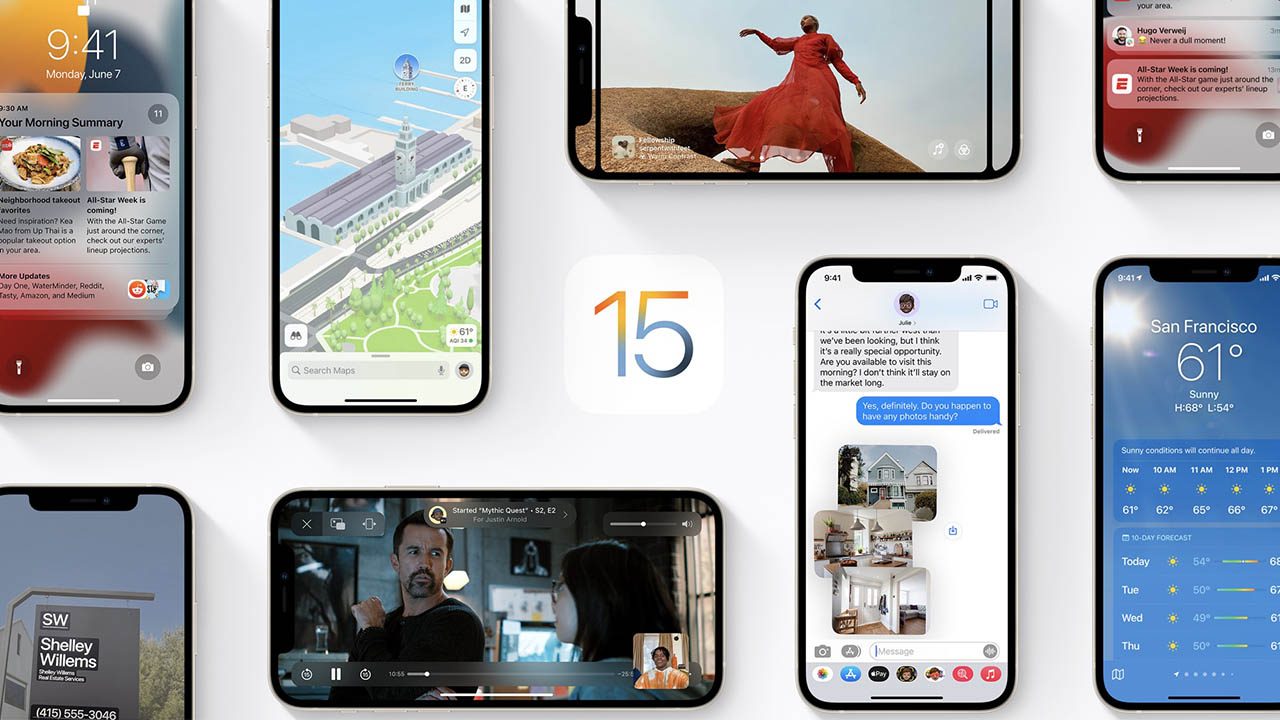
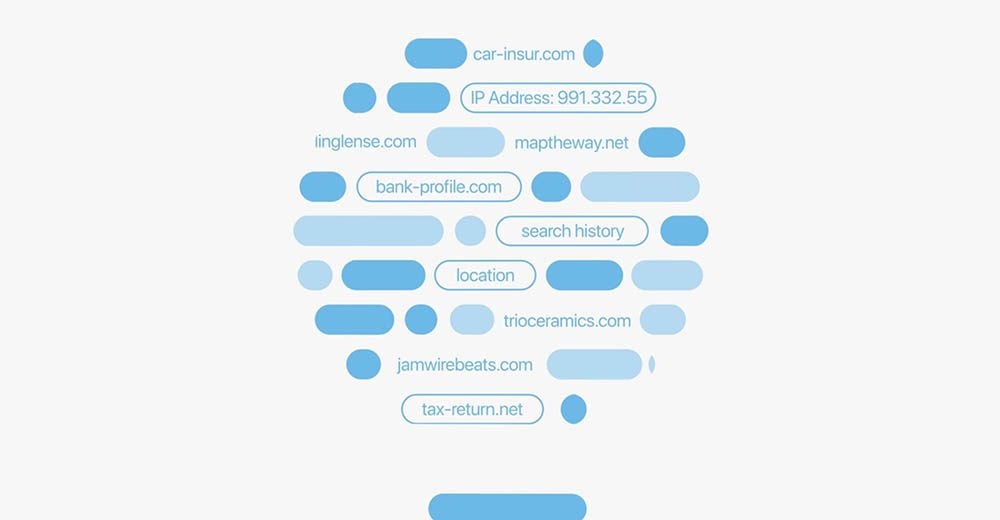
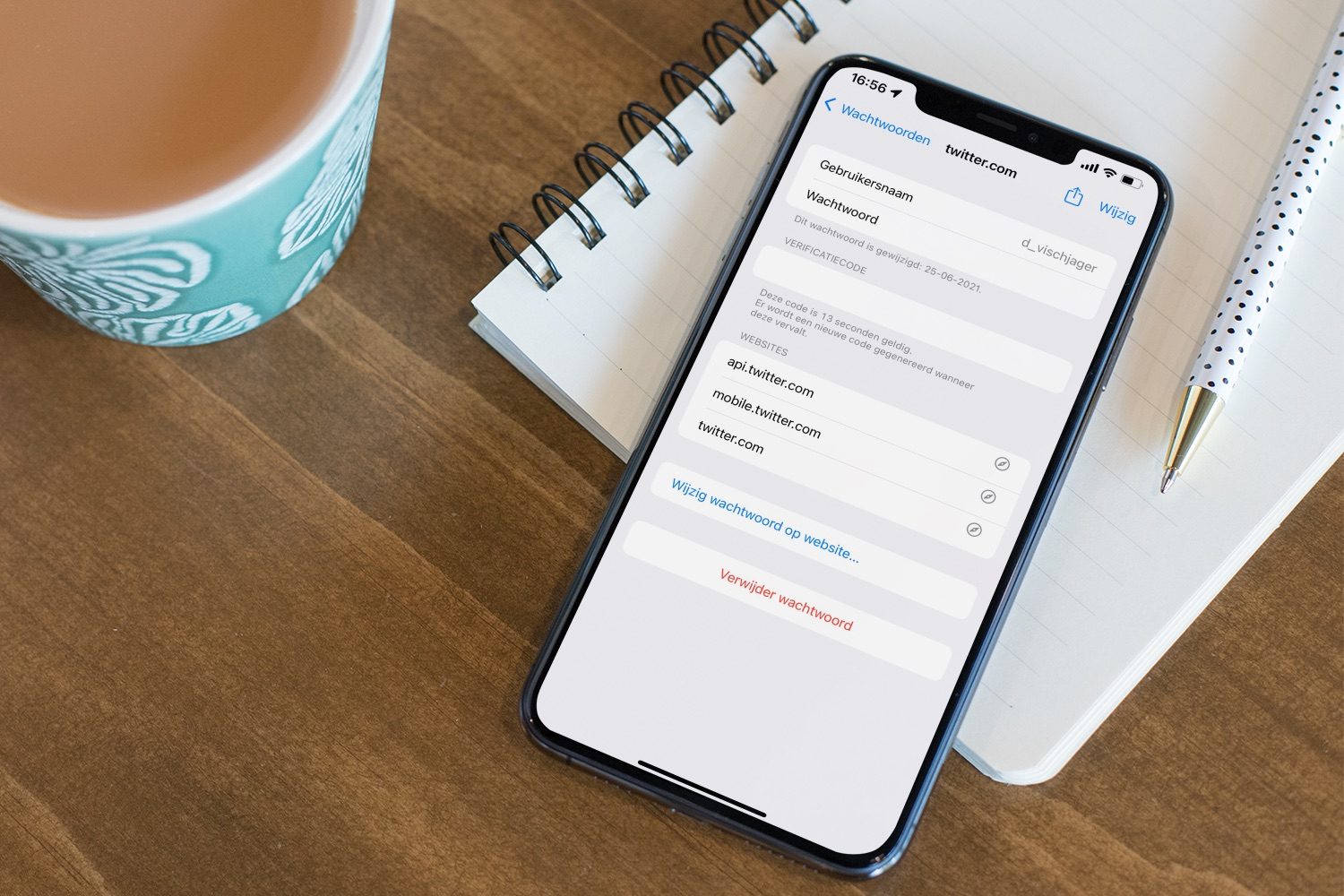
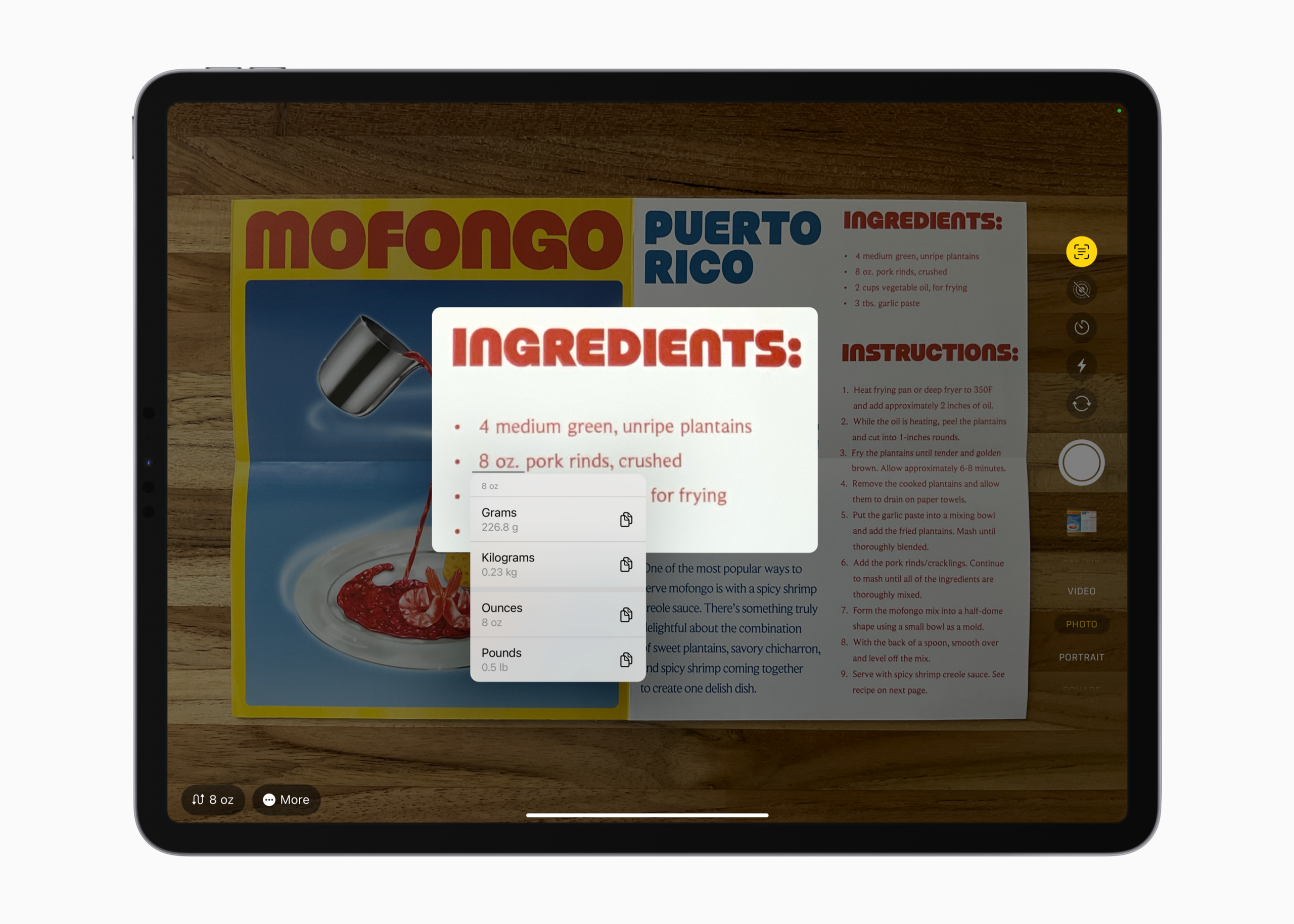
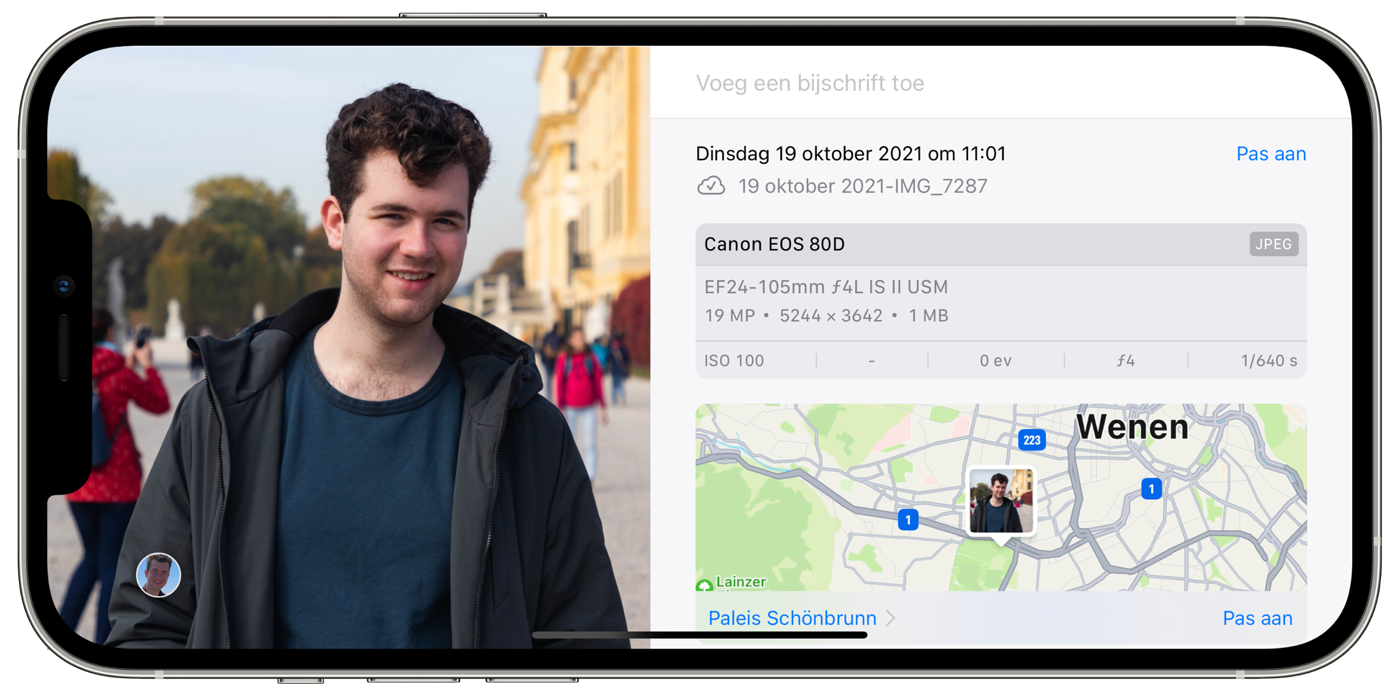
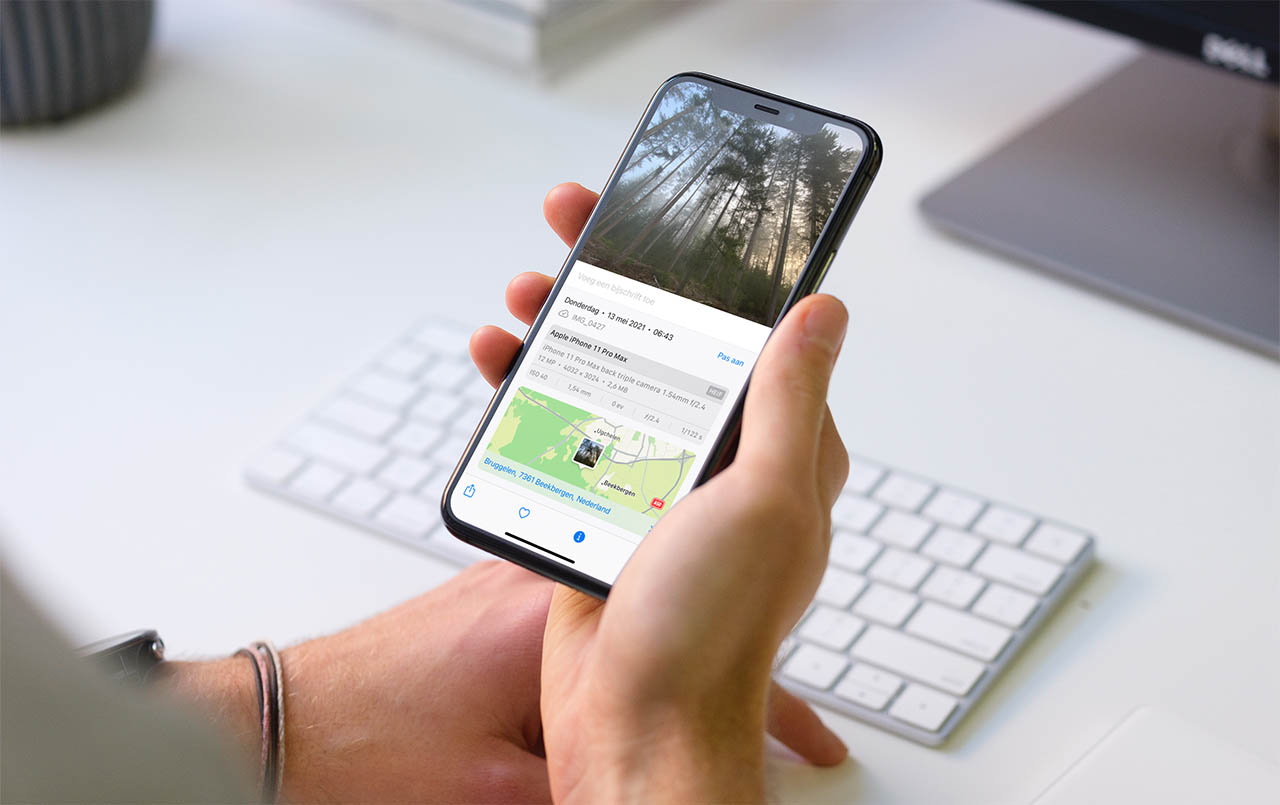
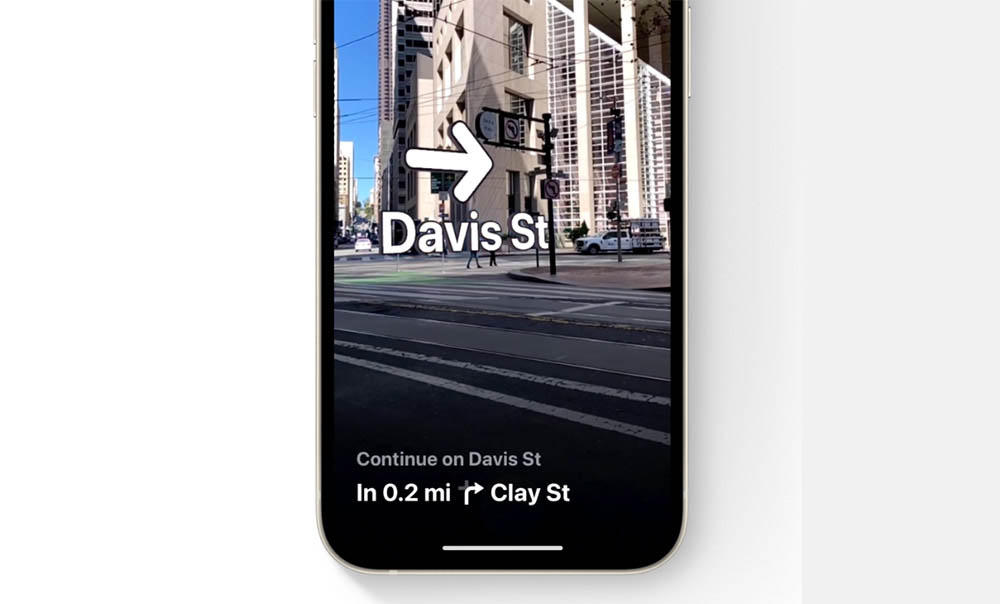
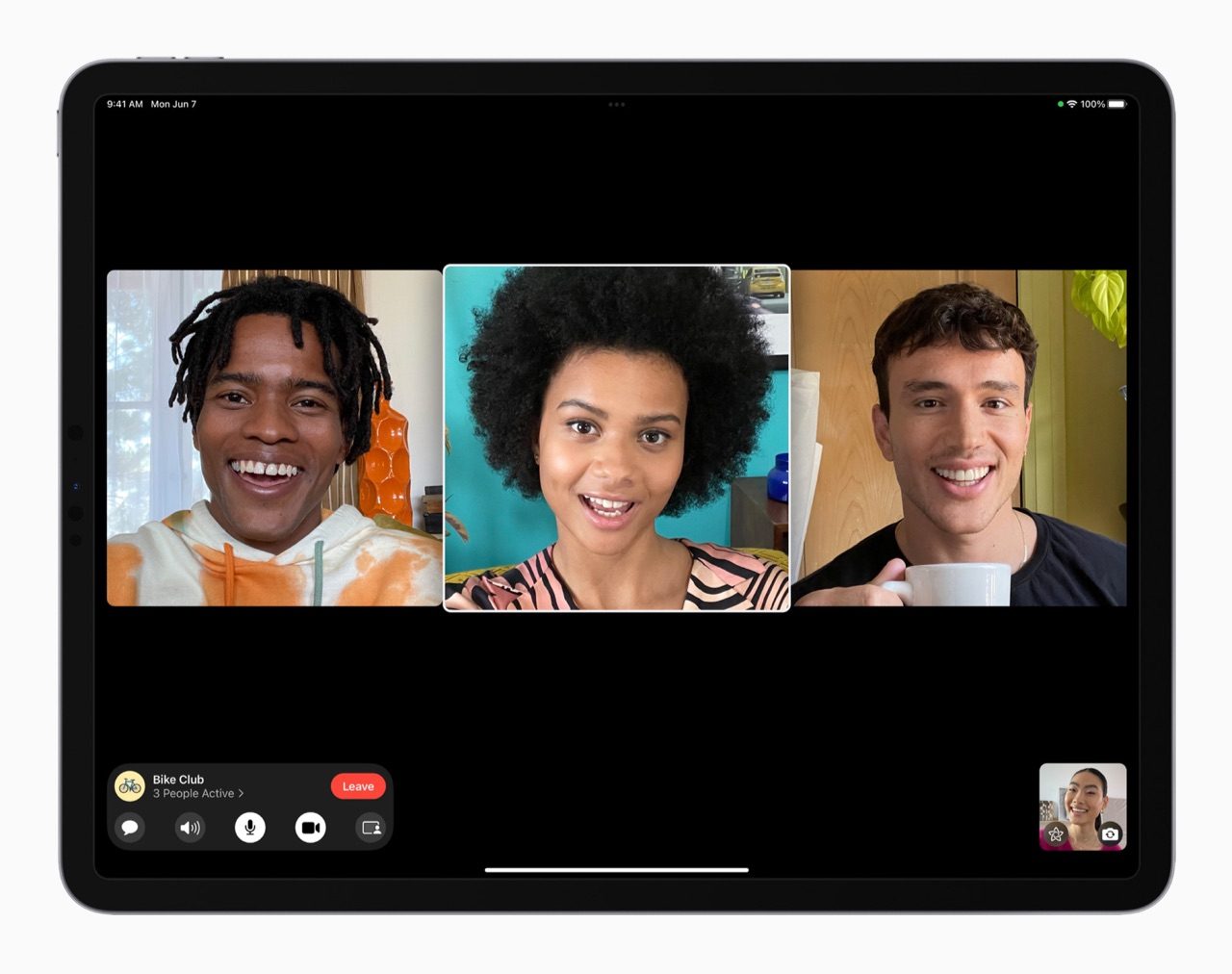

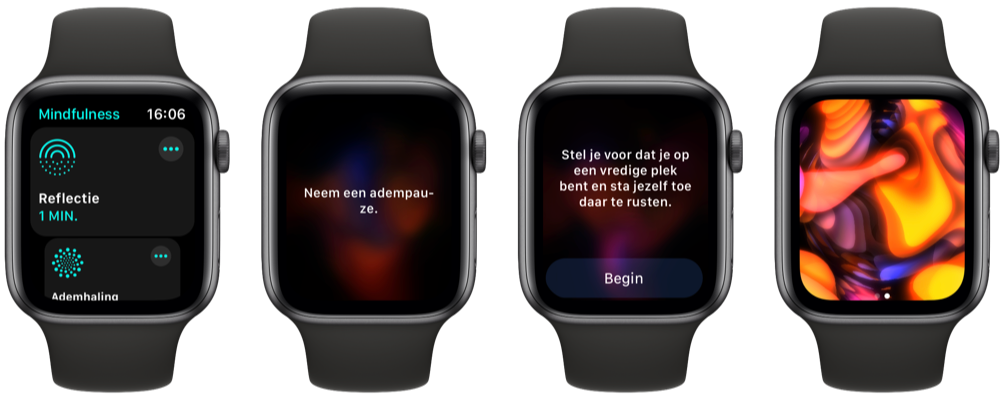

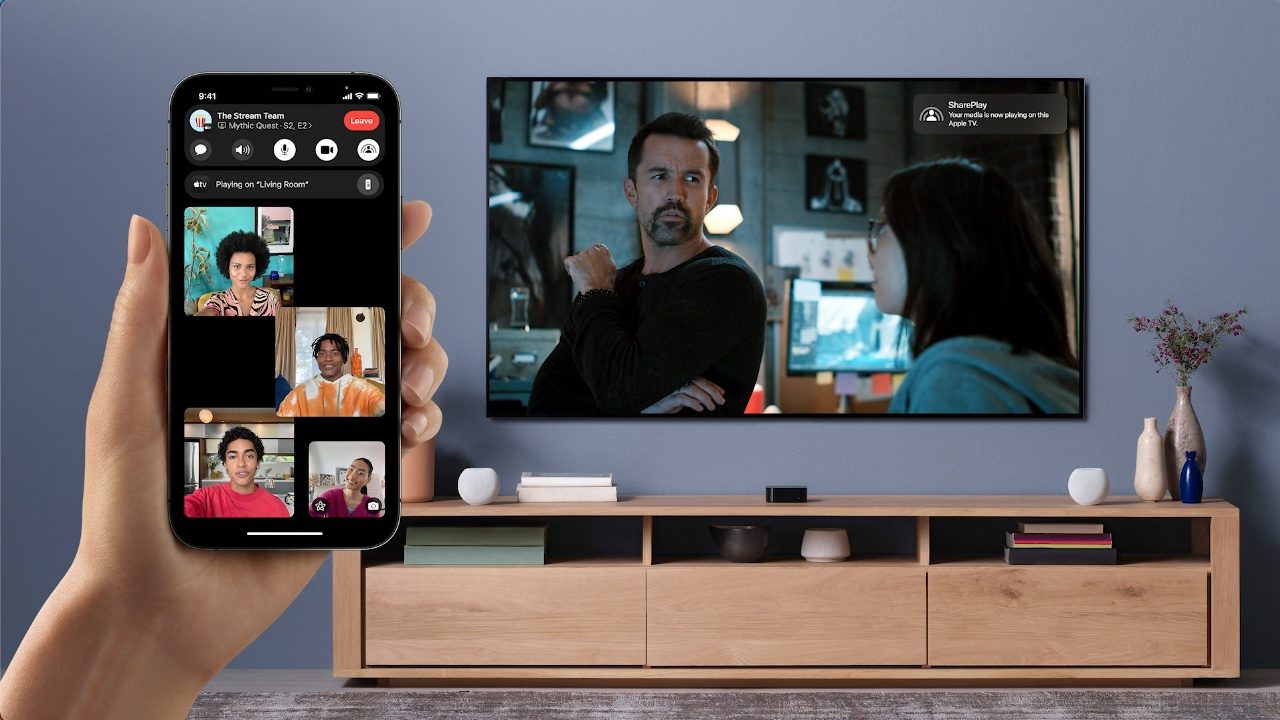

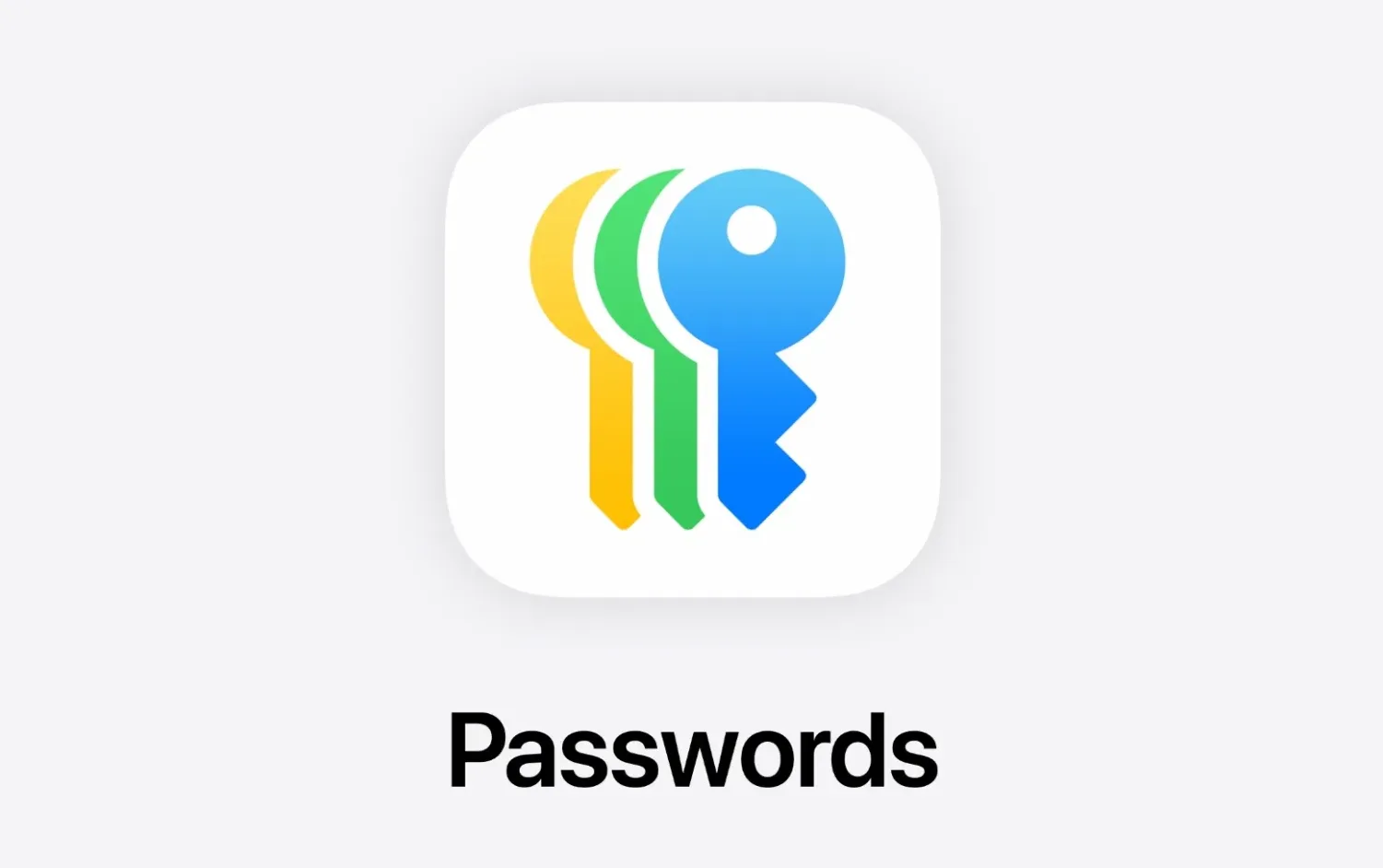
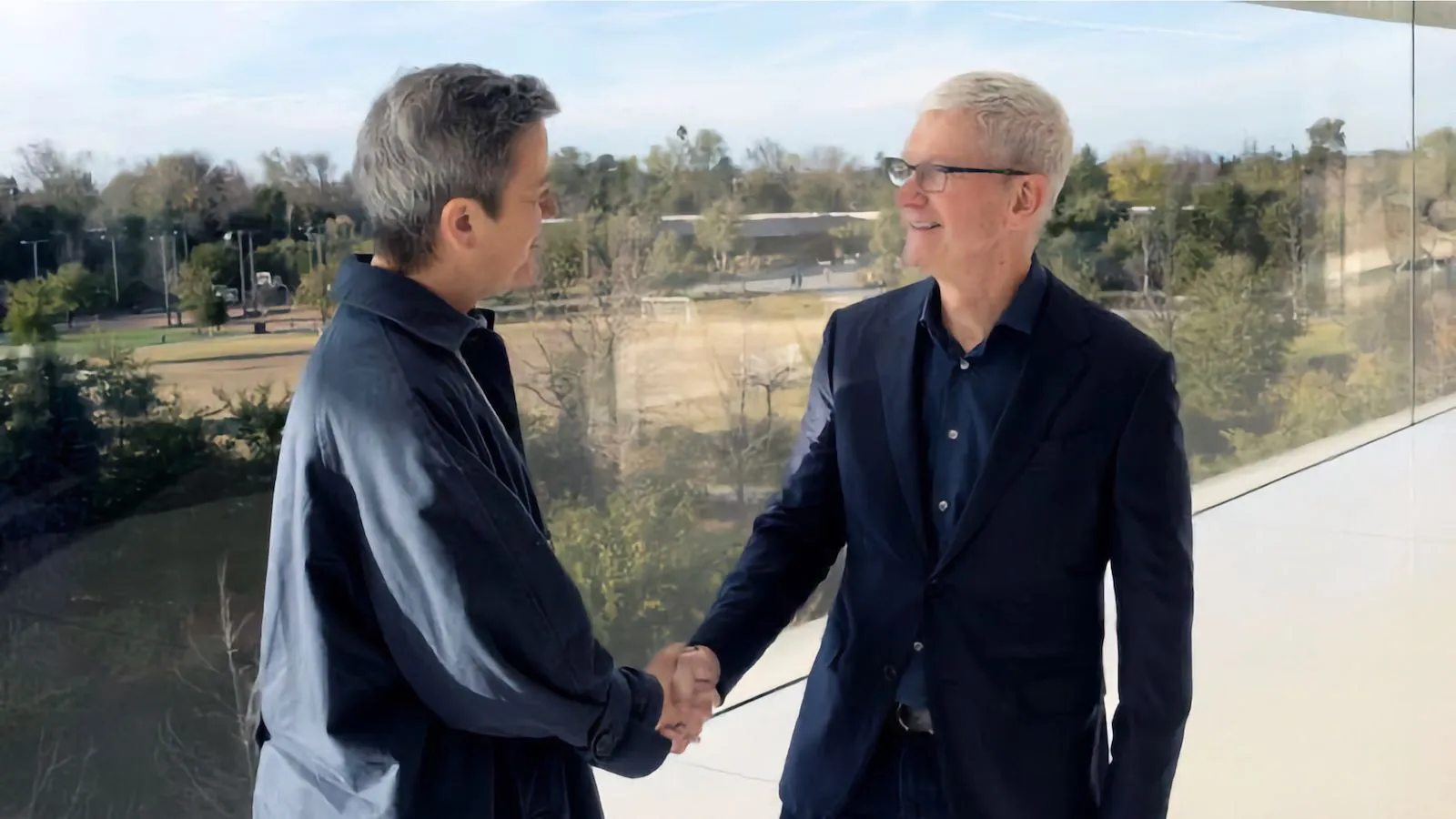
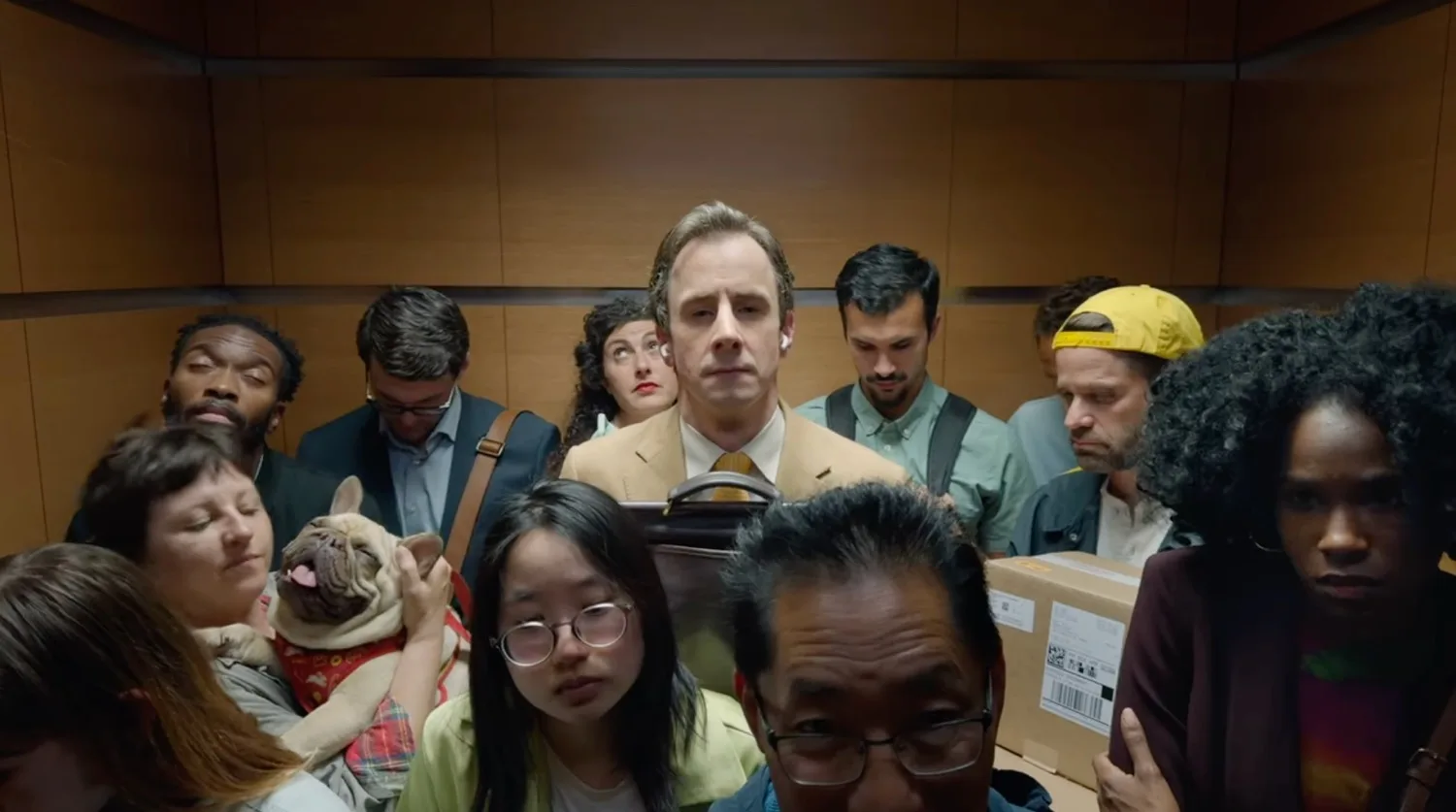
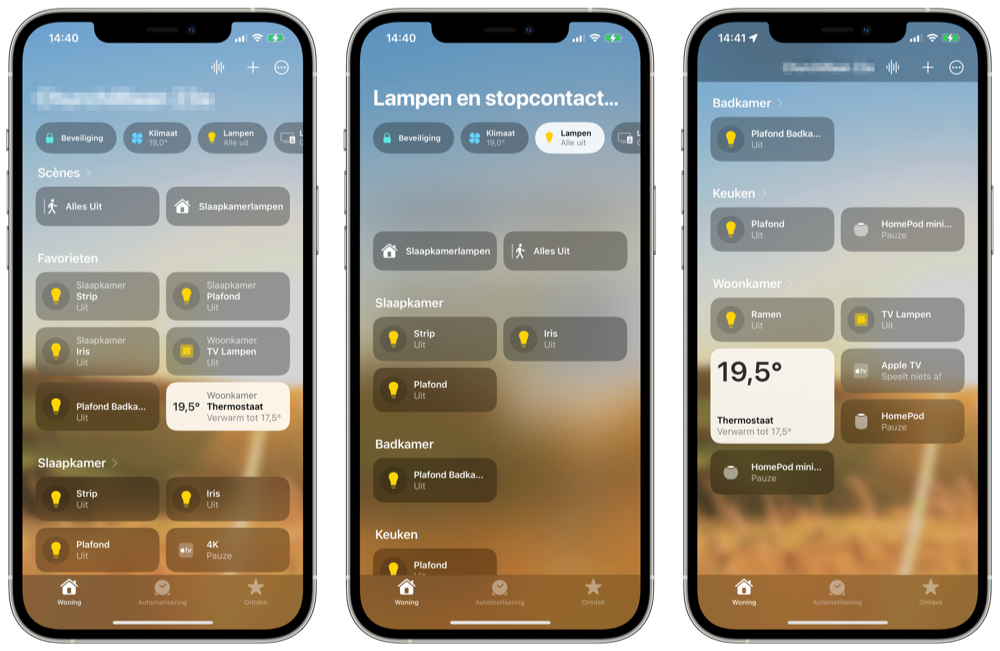
Klopt het dat iCLoud+ de oude iCloud vervangt?
Persoonlijk kom ik goed uit de voeten met de standaard apps van Apple. De meeste betaalde apps die ik heb, gebruik ik niet meer, omdat ik ze gewoon te weinig of niet meer gebruik. Vervelend voor de ontwikkelaars maar gunstig voor mij als gebruiker. Bovendien komt het ook nog eens de stabiliteit van je toestel ten goede.
Met 1Password heb ik geen medelijden sinds ze die streek uithaalde om mijn betaalde app na aanschaf om te willen zetten naar een abonnement. 🙁 gebruik het ook niet meer.
Precies dit
@Monique: het vervangt de betalende versie van iCloud, de gratis versie (5GB) blijft gewoon iCloud heten
Die nieuwe VPN dienst werkt alleen voor Safari en niet voor andere apps, als ik het goed begrepen heb. Daarmee zou echt iets anders zijn dan een NordVPN.